原标题:"全新tplink无线路由器怎么设置"相关路由器设置经验分享。 - 来源:【WiFi之家网】

进入互联网时代,如今每个家庭都有电脑、笔记本、IPAD上网本等,我们的工作、生活、学习都离不开电脑和手机上网,所以现在几乎每个家庭都有路由器,目前市场主流的路由器品牌有:tp-link路由器,腾达路由器,水星路由器,斐讯路由器,FAST迅捷路由器、小米路由器。
路由器怎么设置呢? 我安装宽带是时候是很多童鞋一直询问我这个问题。因为很多人的家里在安装宽带时,都是安装师傅直接帮忙安装好了路由器,然后告诉你一个WiFi的账号和密码,你之后与路由器唯一的接触,就只是插入和拨出路由器的电源了。
面对路由器这样一个巴掌大的小盒子,很多童鞋既好奇又不明白该怎么“对付”它,来设置自己的路由器。
今天,我们就详细地给出路由器的每一步设置,告诉你该怎么搞定它。看完后,你就不用再去网上搜各种教程,也不用请教别人了。
我们以tp-link路由器为例介绍路由器设置方法,如果你使用的是其他品牌的路由器,也不用担心 ,请虽然路由器品牌、路由器型号不同,但是路由器设置方法都是一样, 耐心往下阅读,你一定会大有收货,一定能搞清楚路由器怎么设置的。路由器设置步骤一:把路由器连接到外网 连接好线路
据入户宽带线路的不同,路由器可以分为网线、电话线、光纤三种接入方式(现在基本上都是光纤)。连接方法请参考下图:
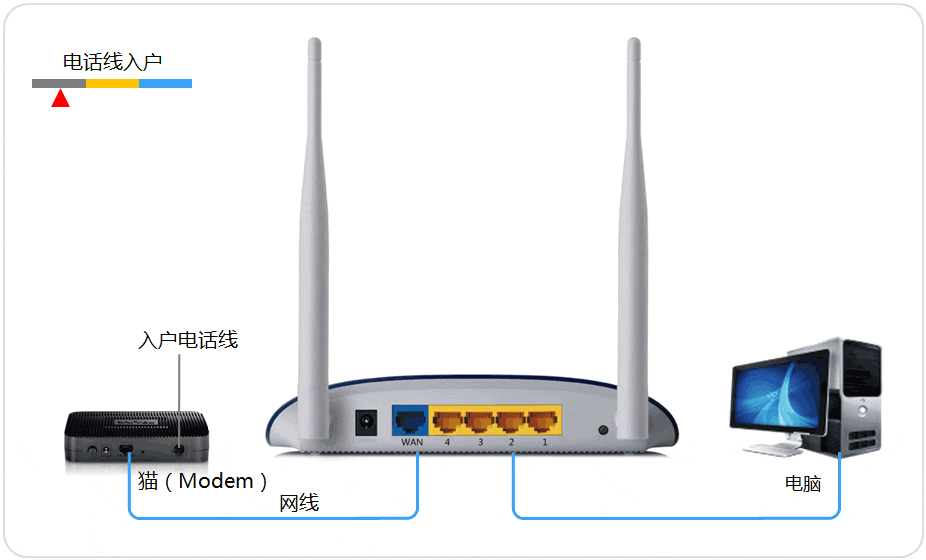
路由器的链接图
物理接线示意图注意:宽带线一定要连接到WAN口,WAN口颜色与LAN口一般不同,电脑连接1任意一个端口。
连接好线路之后,就是开始设置路由器。

路由器请登录信息
第一步登录路由器:1.打开电脑桌面上的浏览器,清空地址栏并输入路由器管理页面或者路由器IP地址(路由器ip地址有的随光猫ip地址而改变,最好输入管理页面网址),回车后弹出登录框。
初次进入路由器管理界面,为了保障您的设备安全,需要设置管理路由器的密码,请根据界面提示进行设置。如下图:
注意:部分路由器需要输入管理用户名、密码,均输入admin即可。
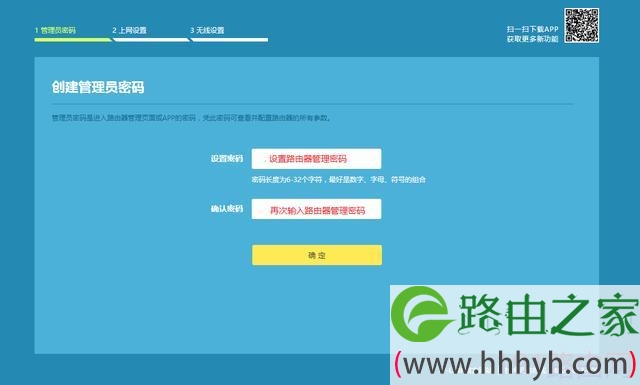
设置路由器管理密码
路由器设置步骤二:按照设置向导设置上网
选择上网方式
大部分路由器支持自动检测上网方式,按照页面提示的上网方式设置即可(PPPoE 动态IP上网 静态IP上网)。
我的是PPPoE,如图
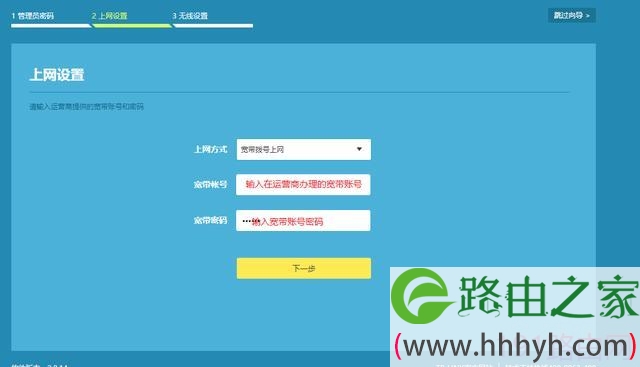
设置宽带账号
输入上网宽带账号和密码 ,在对应设置框填入运营商提供的宽带账号和密码,并确定该账号密码输入正确
路由器设置步骤三:设置无线路由器信号和无线密码
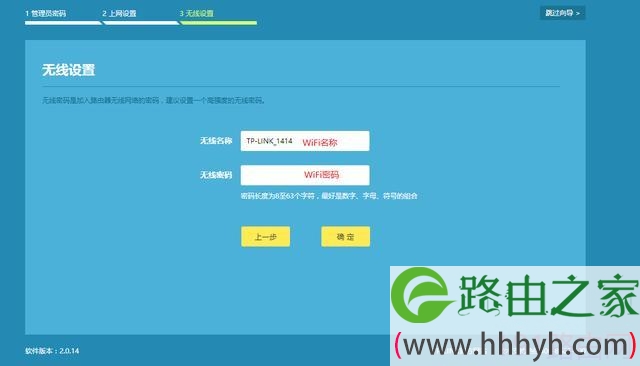
设置路由器WiFi
注意:WiFi密码是用来保证无线网络安全,确保不被别人蹭网。然后点击确认就设置好了。
路由器设置步骤四:查看上网状态
设置完成后,进入路由器管理界面,点击 运行状态,查看 WAN口状态,如下图框内IP地址和DNS不为0.0.0.0,则表示设置成功。
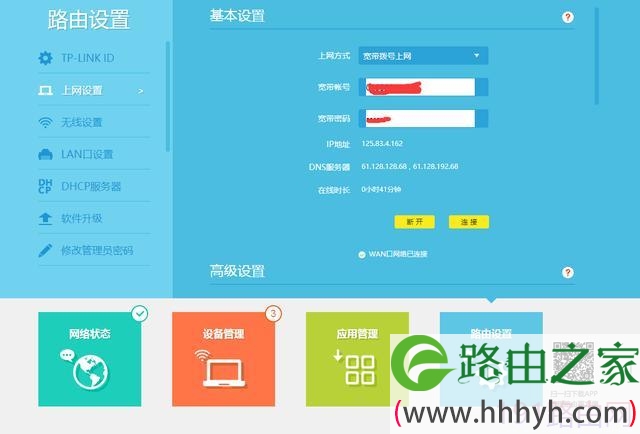
上网状态
至此,网络连接成功,路由器已经设置完成。电脑连接路由器后无需进行宽带连接拨号,直接可以打开网页上网。如果您还有其他电脑需要上网,用网线直接将电脑连接在1接口即可尝试上网,不需要再配置路由器。如果是笔记本、手机等无线终端,无线连接(参考 无线连接)到路由器直接上网即可。 最后希望能帮助到大家。
原创文章,作者:路由器设置,如若转载,请注明出处:https://www.224m.com/24205.html

